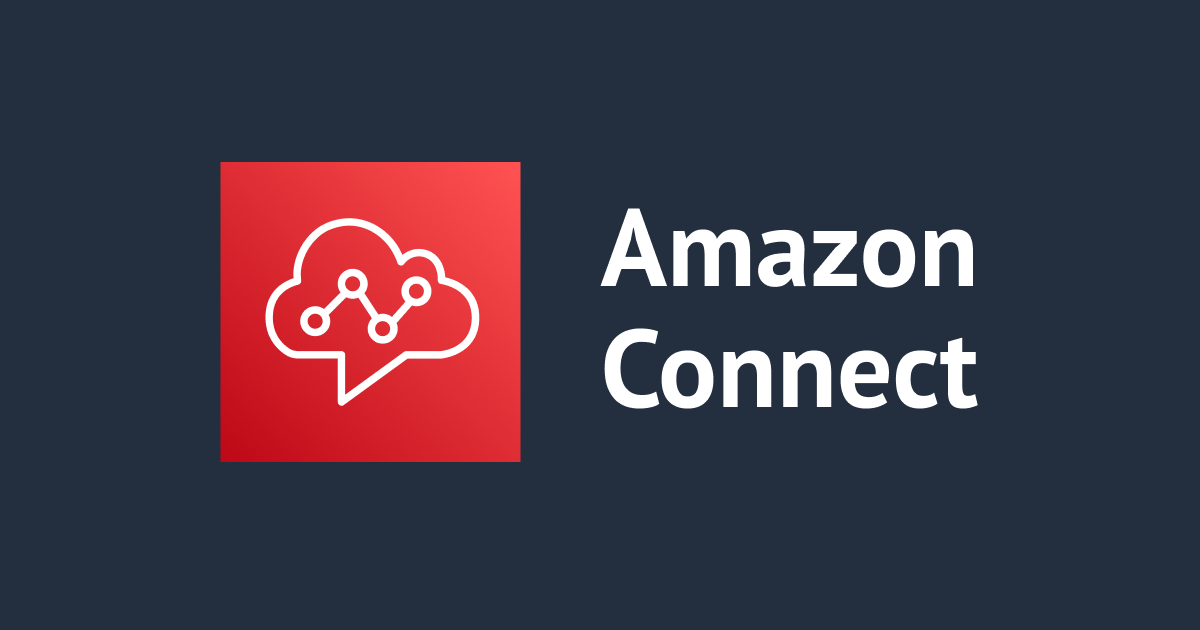
今から始める Amazon Connect 入門 #1
こんにちは。アノテーションの中村 (誠) です。
AWS には多くのサービスがありますが、私は Amazon Connect をあまり触ったことがなく、以前から知見を高めたいサービスだと思っていました。
そこで、これからしばらくの間 Amazon Connect の勉強をしようと思ったので、せっかくならブログとしてアウトプットもしようと思いました。
もし私と同じようにこれから Amazon Connect の勉強を始めたいという方がいれば、本ブログが参考になれば幸いです。
何をしていくのか
「勉強」とは言っても色々な方法や目的がありますが、Amazon Connect に関しては認定試験がありません。
そのため、定量的な成果を出すのは難しいと思いましたので、まずは公式のハンズオンから始めていこうと思います。
それなりに Amazon Connect のことが分かってきたら自分なりに別のサービスとの連携に関するやってみた系のブログを執筆したいと思っています。
まずは基本が大事だと思いますので、公式のハンズオンで基本を固めてから次第に応用的なことをやっていきます。
ハンズオン
まずやってみるハンズオンは以下の AWS Hands-on for Beginners の内容です。
私はすでにやったことがあるのですが、まだ理解しきれていない部分もあるので再度一からやります。
ただし、1 つのブログ内ですべてのセクションについて記載するにはボリュームが多いので、セクションごとにブログを分けていきます。
とりあえず手を動かさないことには始まらないので、さっそくやってきましょう!
事前準備
まずは以下の事前準備が必要です。
- AWS アカウントの作成
- IAM ユーザーの作成
- マイクやヘッドセットの用意
- インターネット環境
AWS アカウントや IAM ユーザーの作成についても AWS Hands-on for Beginners のハンズオンがありますので、まだアカウントがない方などはまずは以下のハンズオンから始めてください。
マイクやヘッドセットは自宅にあるもので十分なので、特別な機能は必要ありません。
自宅にない場合には家電量販店や通販で購入可能です。
01 Amazon Connect の概要
ハンズオンの最初は Amazon Connect の概要の説明からです。
本ブログではポイントとなる点のみ記載しますので、詳しくはハンズオンの動画や公開されている PDF 資料をご覧ください。
- Amazon Connect は 100% クラウドベースのコンタクトセンター
- インターネット環境があればどこからでもお客様対応を開始できる
- 音声通話、チャットが可能
- Salesforce などの他のアプリケーションとも統合可能
- 従来のコンタクトセンターソリューションの課題を解決できる (UI が複雑、ハード面の準備が必要、スケーリングが難しい等)
- 従量課金
- 3 AZ での冗長構成
- 通話やチャットは統一されたインターフェースである CCP (Contact Control Pannel) から実行
- CCP は Salesforce などの別システム上に表示することも可能
02 ハンズオンで構築する構成の紹介、インスタンスの作成を行う
ハンズオンで目指す構成は以下の通りです。
想定としては EC サイトにおける販売後サポートです。
構成における要素についても説明がありましたので要チェックです。
インスタンスの作成
いよいよ実際に手を動かします。
まずは Amazon Connect インスタンスの作成です。
AWS アカウントへログインして、バージニア北部リージョンに切り替えます。
Amazon Connect のコンソールに移動します。
ハンズオンの動画とは UI が変わっていますが、基本的な操作は同じです。
画面右上の「インスタンスを追加する」をクリックします。
私の環境ではすでに作成済みのインスタンスが存在していますが、インスタンスを作成したことがなければインスタンスは表示されません。
ID 管理はデフォルトの「Amazon Connect にユーザーを保存」を選択します。
アクセス URL はグローバルに一意である必要があるので、適宜入力してください。
管理者についてもデフォルトの「管理者を指定」を選択します。
名前は動画と同様に入力し、パスワードは適宜入力してください。
E メールは到達可能なアドレスが必要なので、普段使用されているアドレスなどを入力してください。
テレフォニーオプションはデフォルトで発信と着信が許可されていることを確認し、次へ進みます。
データストレージも特に追加設定はないのでそのまま次へ進みます。
最後に内容を確認して「インスタンスの作成」をクリックします。
インスタンスの作成には数分かかります。
インスタンスの作成が完了したら、インスタンスエイリアスをクリックしてインスタンスの設定を確認できます。
アクセス URL をクリックしてインスタンスにログインします。
ログイン後に言語を日本語に切り替えます。
ここまでで Amazon Connect インスタンスの作成は完了です。
今回はここで終わりとしますので、続きは別のブログでやっていきます。
まとめ
今回は AWS Hands-on for Beginners のうち以下の内容を実施しました。
- 01 Amazon Connect の概要
- 02 ハンズオンで構築する構成の紹介、インスタンスの作成を行う
次回は「03 電話番号の取得を行う」からやっていきます。
ひとまずお疲れさまでした。
今から始める Amazon Connect 入門 #2へ続く
参考資料
- AWS Hands-on for Beginners Amazon Connectによる基本的なコンタクトセンター構築 | AWS Webinar
- Amazon Connect 入門ハンズオンを公開しました! – AWS Hands-on for Beginners Update | Amazon Web Services ブログ
- AWS Hands-on for Beginners ハンズオンはじめの一歩: AWS アカウントの作り方 & IAM 基本のキ | AWS Webinar
- AWS_Hands-on_for_Beginners_Basic_Contact_Center.pdf
アノテーション株式会社について
アノテーション株式会社は、クラスメソッド社のグループ企業として「オペレーション・エクセレンス」を担える企業を目指してチャレンジを続けています。「らしく働く、らしく生きる」のスローガンを掲げ、様々な背景をもつ多様なメンバーが自由度の高い働き方を通してお客様へサービスを提供し続けてきました。現在当社では一緒に会社を盛り上げていただけるメンバーを募集中です。少しでもご興味あれば、アノテーション株式会社 WEB サイトをご覧ください。






















![[アップデート]Network Load Balancer(NLB)でアベイラビリティーゾーンの削除がサポートされました](https://images.ctfassets.net/ct0aopd36mqt/wp-thumbnail-f650a3011b384cc3781610c17755bc71/c37c67c9bc40b72e6dce1a49f4153283/elastic-load-balancing)

![[アップデート] AWS Lambda の CloudWatch Application Signals サポートランタイムに Java と .NET も追加されました](https://images.ctfassets.net/ct0aopd36mqt/wp-thumbnail-484d8afca1cbe50513cd4d6738af2960/fa0838fa40f247093d532945fc785e88/aws-lambda)
